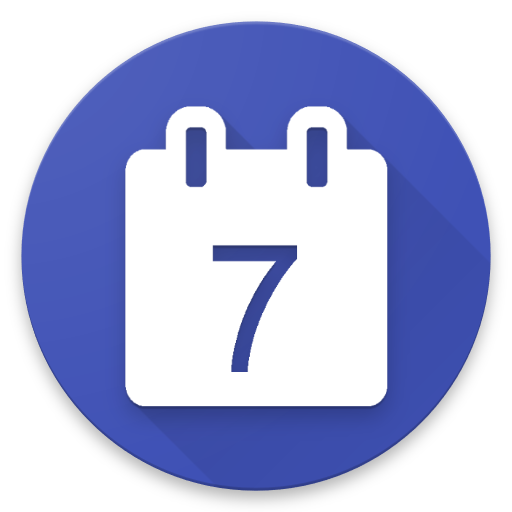
Seu widget de calendário é um widget, que pode ser usado na tela inicial, na tela de bloqueio e na sua barra de notificação para mostrar seus próximos eventos do Google Calendar.Você pode configurar e adaptar facilmente o widget às suas necessidades.Cada widget tem sua própria configuração.Isso permite que você tenha vários widgets com diferentes setores de calendário e exibição.
A barra de notificação
• Quase todos os elementos podem ser adaptados às suas preferências pessoais
• Agenda, em linha-agenda e modo de exibição simples.Há uma variedade de opções diferentes de exibição de eventos
• Várias opções de visualização de eventos para identificar os próximos eventos com mais facilidade (linha do tempo, crachás, notificações, fontes e configurações de fundo)
• O calendário do mês fornece acesso totalPara todo o calendário da tela inicial
• Veja aniversários e aniversários de seus contatos
• Com as tarefas de integração de tarefas, podem ser visualizadas e editadas (Google Tasks, Microsoft para DOS)
• Inúmeros temas predefinidos fornecidos porO sistema e a comunidade
• Os eventos podem ser filtrados usando o título do evento
• Qualquer número de widgets pode ser criado, cada um com sua própria configuração
Permissões
• Leia Calendário: Esta permissão é necessária para mostrar seus eventos de calendário no widget
• Acesse o armazenamento do seu dispositivo: esta permissão é necessária para ler e gravar widget-backups.No Android P e mais alta, essa permissão também é necessária para mostrar seu papel de parede na pré -visualização das configurações do widget
• Contatos: essa permissão é necessária se você deseja ver informações de aniversário e aniversário de seus contatos.Além disso, é necessário ler as informações da sua conta para mostrar suas tarefas.DOS no widget.Além disso, você pode criar novas tarefas ou concluir tarefas existentes.O widget também considerará suas subtarefas.
Lembretes do Google
Os lembretes do Google podem ser exibidos no widget.Infelizmente, o Google não fornece uma API para acessar os lembretes do Google.
1) Abra o aplicativo do Outlook
2) Abra as configurações (clique na parte superior esquerda do Outlook-icon e selecione as configurações-icon na parte inferior)
3) Selecione sua conta nas contas de e-mail
Seção
4) Habilite a sincronização do calendário nas configurações da conta
O widget não está atualizando ou os eventos não estão aparecendo no widget
As coisas podem ajudar se o widget não estiver mostrando os eventos corretos:
1) Desativar as opções de economia de poderes e reiniciar o dispositivo
2) Verifique se o calendário é sincronizado (aplicativo do Google Calendar)
3) Sincronizar dados do calendário:Open Google Calendar App - MenuEntry
Atualizar
(Repita várias vezes)
Ajuda adicional em problemas de sincronização pode ser encontrada aqui: https://support.google.com/calendar/answer/6261951?hl=En
edição pro não detectada
Se sua compra não for detectada (ou seja,Depois de mudar para um novo telefone), tente o seguinte:
https://support.google.com/googleplay/answer/1050566?hl=en
Geralmente, um reinício do dispositivo resolve o problema.BR> Altere a cor dos calendários de origem
Alterar a cor do calendário de origem pode ser feita com qualquer aplicativo de calendário
tradução
se você gostaPara contribuir com uma tradução para o seu idioma, entre em contato comigo por e-mail.
Como criar um widget
https://support.google.com/Android/Answer/9450271
papéis de parede
Sunset e as estrelas de Paulgilmore
Montanha por Mrusta
Night Hill por yupnguyen
Montanhas Sunset FromParallax Live Wallpaper App
New: Support for Microsoft To Do's added
New: Local tasklist added
Changed: 'Adapt to Dark Mode' is now accessible in the free version for the notification widget
Changed: Minor changes in the structure of the settings
Changed: Month navigation removed
Fix: Bugfixes




